【無料】マイクノイズ除去の方法とおすすめツール5選【2026年最新版】

マイクを使った録音や動画の撮影、例えば「歌ってみた」やゲーム実況の録画の際に、どんなに静かな室内や場所を選んで録音した音声でも自分の声の反響音や外の車のエンジン音や緊急車両などの雑音が入ることがあります。
室外であれば、風の音や、電車の音などが入ることがありますよね。
今回は、このマイクノイズの除去方法とそれをかんたんに行えるツールをご紹介していきます。
是非この便利なツールをマスターしてノイズ(雑音)を除去してください。とても簡単な操作で動画や音楽をよい音で視聴者へ届けることができますよ。
目次:
- マイクノイズ除去を除去?
- 録音時のマイクノイズを除去するおすすめツール5選
- 1位.マイクノイズ除去など簡単に音声・MP3 の編集ができるオンラインツール「MyEdit」
- 2位.マイクノイズを除去できる編集ソフト「Audio Director」
- 3位.マイクノイズ除去やその他本格的な音声編集ができる「Audacity」
- 4位.マイクノイズ除去などをオンライン上で音声編集ができる「Audioalter」
- 5位.録音・録画の最中にマイクノイズを除去する「OBS Studio」
- マイクノイズを除去する方法
- おまけ:ノイズゲート
- まとめ
マイクノイズ除去を除去?
マイクノイズとは、自分の声の反響音や外の車のエンジン音や緊急車両などのマイクを通して録音されてしまった雑音の事を指します。
これらのノイズ(雑音)は、録音の時点で発生を抑えたりノイズフィルターをかけることで低減することも出来ます。
それでも発生してしまった録音マイクノイズ(雑音)は、カンタンな調整で除去することができます。
次項では、録音されてしまったノイズの除去を簡単に行えるおすすめツールをおすすめ順に5選ご紹介いたします。
録音時のマイクノイズを除去するおすすめツール5選
音声のノイズ除去を謳うソフトやツール、アプリは沢山あります。
しかし中には、開発会社がどこだからわからない物や、セキュリティが怪しい物まであり、そんな中から安全でかつ自分のスキルや環境にあったツールを選ぶのは大変ですよね。そこで今回は、プロや音声・動画編集者から人気のある5個のツールを選びました。
ダウンロードの必要な物からサイトにアクセスするだけの物までありますので、色々使ってみて使いやすいものを選んでくださいね。
1位.マイクノイズ除去など簡単に音声・MP3 の編集ができるオンラインツール「MyEdit」

MyEdit は、大人気の動画編集ソフト「PowerDirector」をリリースしている CyberLink 社が提供するオンラインサービスで、オンライン上で簡単に音声・MP3 の編集ができるツールです。
MP3、WAV、FLAC、M4A ファイルに対応しており、風の音やノイズの除去、声のトーンの変更、ボーカル除去、BPM 測定、音声のトリミング・カット編集など豊富な機能が揃っています。また、AI を搭載しているため、初心者でも簡単にシンプルにオーディオ編集が可能となっています。基本無料で編集を行えます。

▲ 操作画面がとてもシンプルでマイクノイズ除去もとても簡単!
なお、次項で行う「マイクノイズを除去する方法」の解説では、こちらのツールを使って行います。解説を読みながら実際に操作してみる事で、理解がさらに深まりますので、ぜひ上記のリンクをブックマークしておいてくださいね。
おすすめポイント
- オンライン上で操作できるノイズ除去機能
- AI を使った多彩なオーディオツール
- 基本無料で、価格設定も良心的
気になる点
- 一部の高度な編集には外部ツールの併用が必要な場合も
2位.マイクノイズを除去できる編集ソフト「Audio Director」

「AudioDirector」は音声録音・編集に特化したソフトで、複数トラックを使ったミキシングやスムーズなカット編集など、より詳細な編集ができるので音楽やポッドキャスト編集に向いています。

もちろんマイクノイズ、ヒスノイズやハムノイズといった様々なノイズを除去できる機能も搭載されている為、より本格的で細かい調整を行いたい方はソフト版をダウンロードしてみることをおすすめします。
おすすめポイント
- 誰でも使いやすいノイズ除去機能
- プロレベルのオーディオ録音および編集ツール
- AI を使った多彩なサウンド修復ツール
- 動画編集ソフト「PowerDirector」とのシームレスな連携
- 基本使用からプロ使用まで幅広く対応
気になる点
- 一部機能は初心者にはやや複雑に感じられることも
3位.マイクノイズ除去やその他本格的な音声編集ができる「Audacity」

Audacity(オーダシティ)は、音楽ファイルを編集したり、音声を録音することができる音声編集用のフリーソフトです。録音した音声ファイルや MP3 などの音楽ファイルを、カット、コピー、分割、ノイズ除去、ピッチの変更、などの様々な編集機能で好きなように編集し保存することができます。
ノイズ除去はもちろん、その他にも本格的な音声編集も可能ですし、エフェクトも豊富に用意されており、こだわりの音声編集も可能です。
ただし本格的な編集ができる反面、UI が複雑になっているため、初心者や初めてこのソフトを触る人には、慣れるまでちょっと使いにくく感じるかもしれません。
4位.マイクノイズ除去などをオンライン上で音声編集ができる「Audioalter」
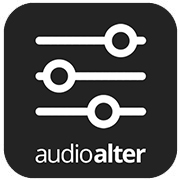
Audioalter(オーディオアルター)は、おすすめ1位でご紹介した MyEdit と同様に、ソフトをダウンロードする必要がなく、オンライン上でさまざまな音声の加工が可能です。
このオンラインツールは非常にシンプルな操作を実現しており、音声を読み込んで数回のクリックでノイズ除去が完了します。
基本的に UI は英語のみですが、かんたんな英語やアイコンから直感的に操作できます。ノイズ除去以外にも、オーディオ関連の編集ツールが色々と揃っていますし、ダウンロードする必要もありませんので、PC の容量も圧迫しません、なにより無料ですのでおすすめです。
5位.録音・録画の最中にマイクノイズを除去する「OBS Studio」
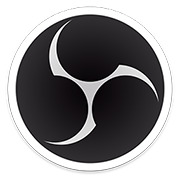
OBS Studio(オービーエススタジオ)は、無料のライブ配信・録画ソフトです。本来は YouTube Live やツイキャス、Twitch などのライブ配信を行うために設計されたソフトですが、「ノイズゲート」という、非常に便利なノイズ除去機能があります。
この機能は設定したレベル以下の音を入力しないという機能で、常時稼働しているパソコンの駆動音やエアコンの音を除去するのに便利です。
録音・録画をした後からノイズ(雑音)を除去するのではなく、録音・録画している最中にノイズを除去するということで、非常に使いやすく便利ですが、ランキング的には 5 位としています。
マイクノイズを除去する方法
さて、おすすめツールのご紹介もしましたので、ツールを使って「マイクノイズ」を除去する方法を解説していきます。なお、この項ではおすすめツールの1位でご紹介した MyEdit を使ってみます。
MyEdit は、ダウンロードも必要なく、サイトにアクセスするだけで使えますので、一緒に試してみたい方は下記のリンクよりどうぞ。
ステップ 1:MyEdit のサイトを開きます
上記リンクから MyEdit サイトへ行くと、下図のような画面になります。
ノイズ除去を行いたい音声ファイルを直接画面の紫色の枠内にドラッグ & ドロップしてもいいですし、「ファイルを選択」をクリックして、フォルダから選ぶことでも読み込むことができます。
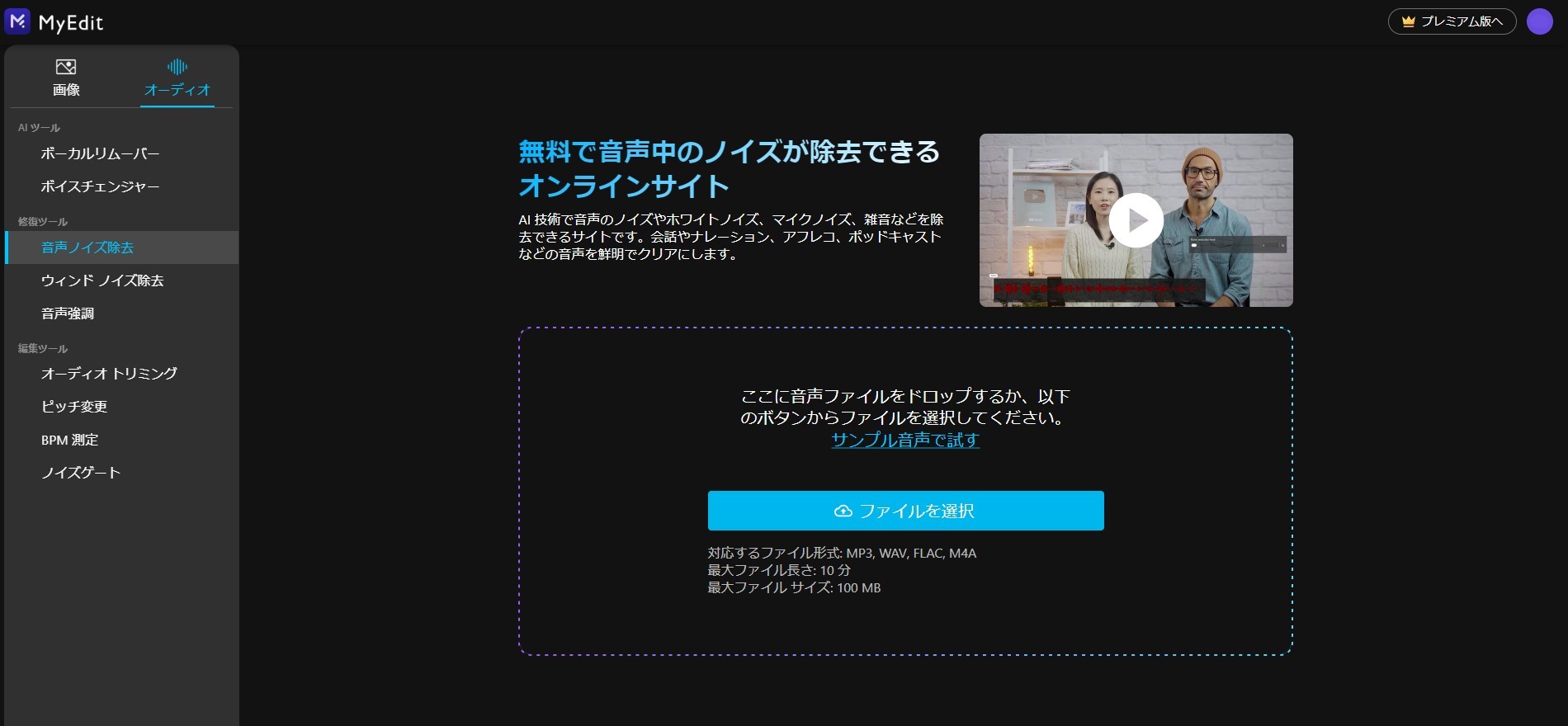
▲ 左メニューが「音声ノイズ除去」になっているか確認してください
ステップ 2:レベルを調整してノイズを除去しましょう
音声ファイルを読み込むと、下図のような画面になります。
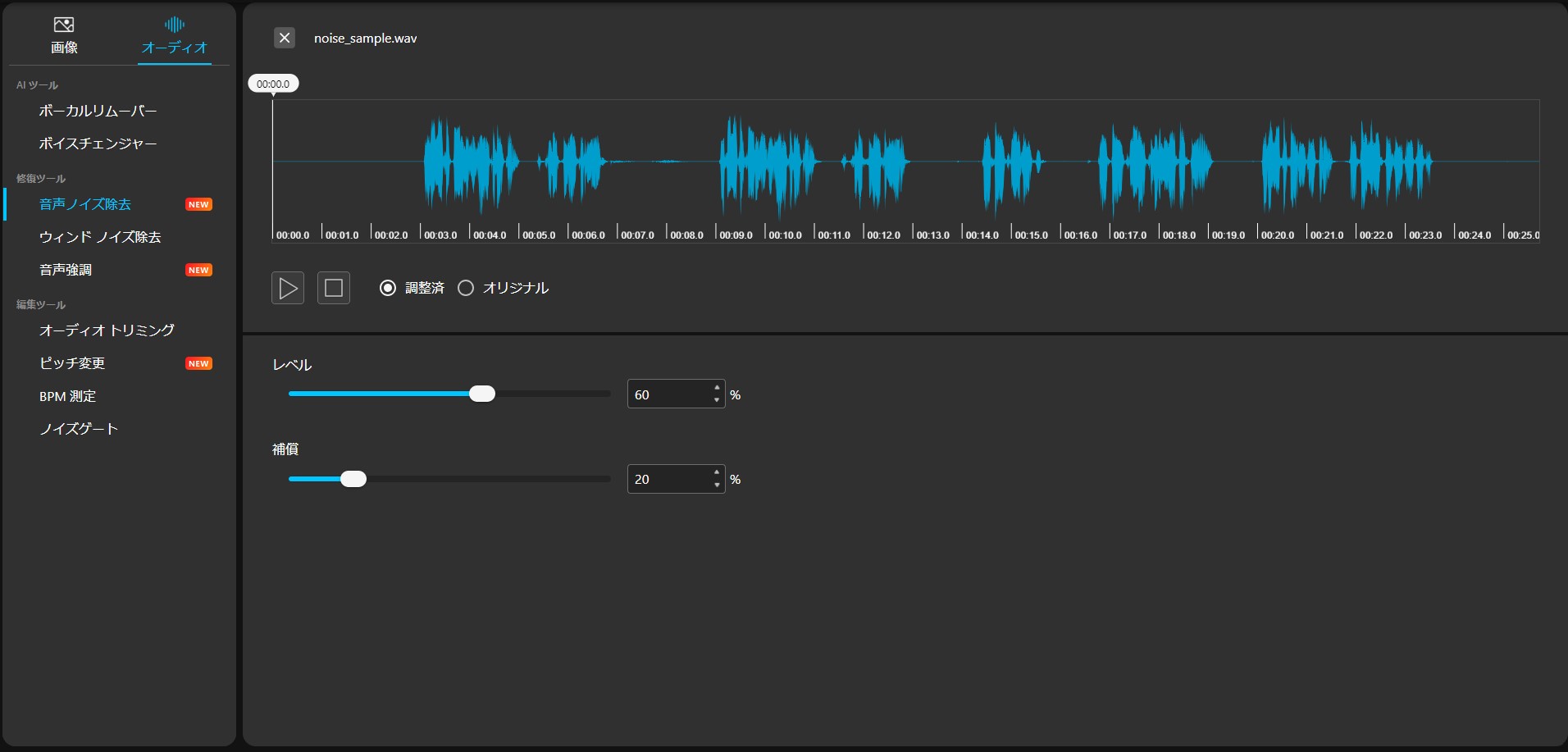
画面下部にある「レベル」という所をマウスで左右に動かすことで調整します。
「60%」と書かれた所に直接目的の数字を入れても良いですし、上下の矢印でも調整することができます。
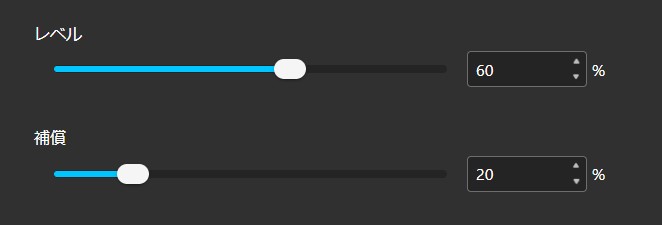
レベルを調節することでどの程度のノイズ量(範囲)を除去するかを決められます。数字が大きいほど除去の程度が強くなります。
例えば、レベルが「0%」の時と「93%」の時で波形を比べてみます。

実際に、「再生ボタン」をクリックして、ノイズが無くなっているか確認してみましょう。
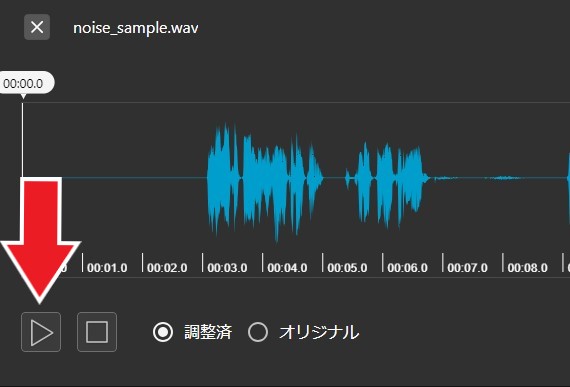
上手くノイズ除去ができましたら、画面下部の「ダウンロード」をクリックしてエンコードしておきましょう。
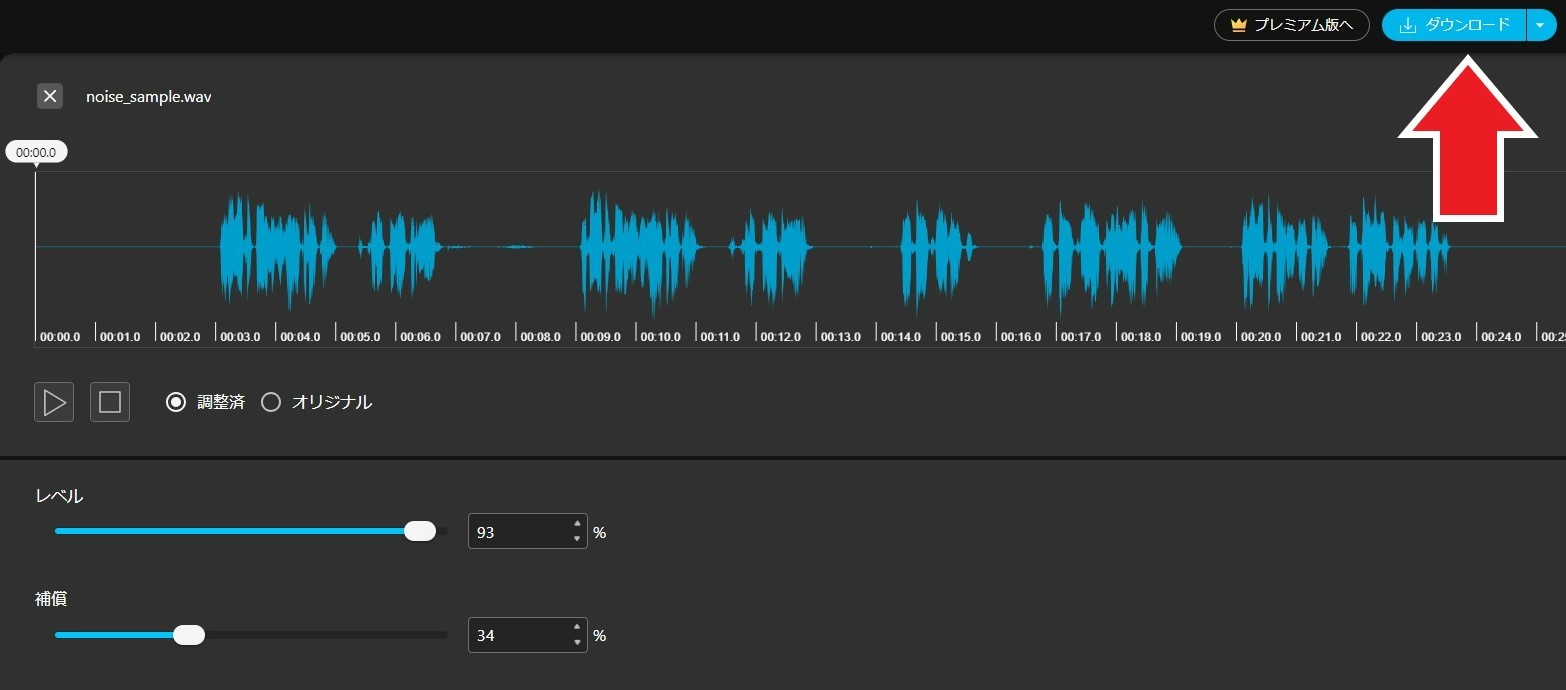
なお、この時に保存するファイル形式を下図のように選ぶこともできます。
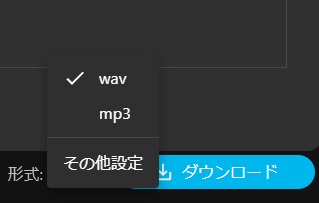
おまけ:ノイズゲート
MyEdit には「音声ノイズ除去」ツールの他に「ノイズゲート」という機能も搭載されています。
ノイズゲートは、一定レベル以下の音声信号をカットする機能で、様々な音声ファイルのノイズ除去に使われます。左メニューから「ノイズゲート」を選択し「詳細モード」から編集できます。
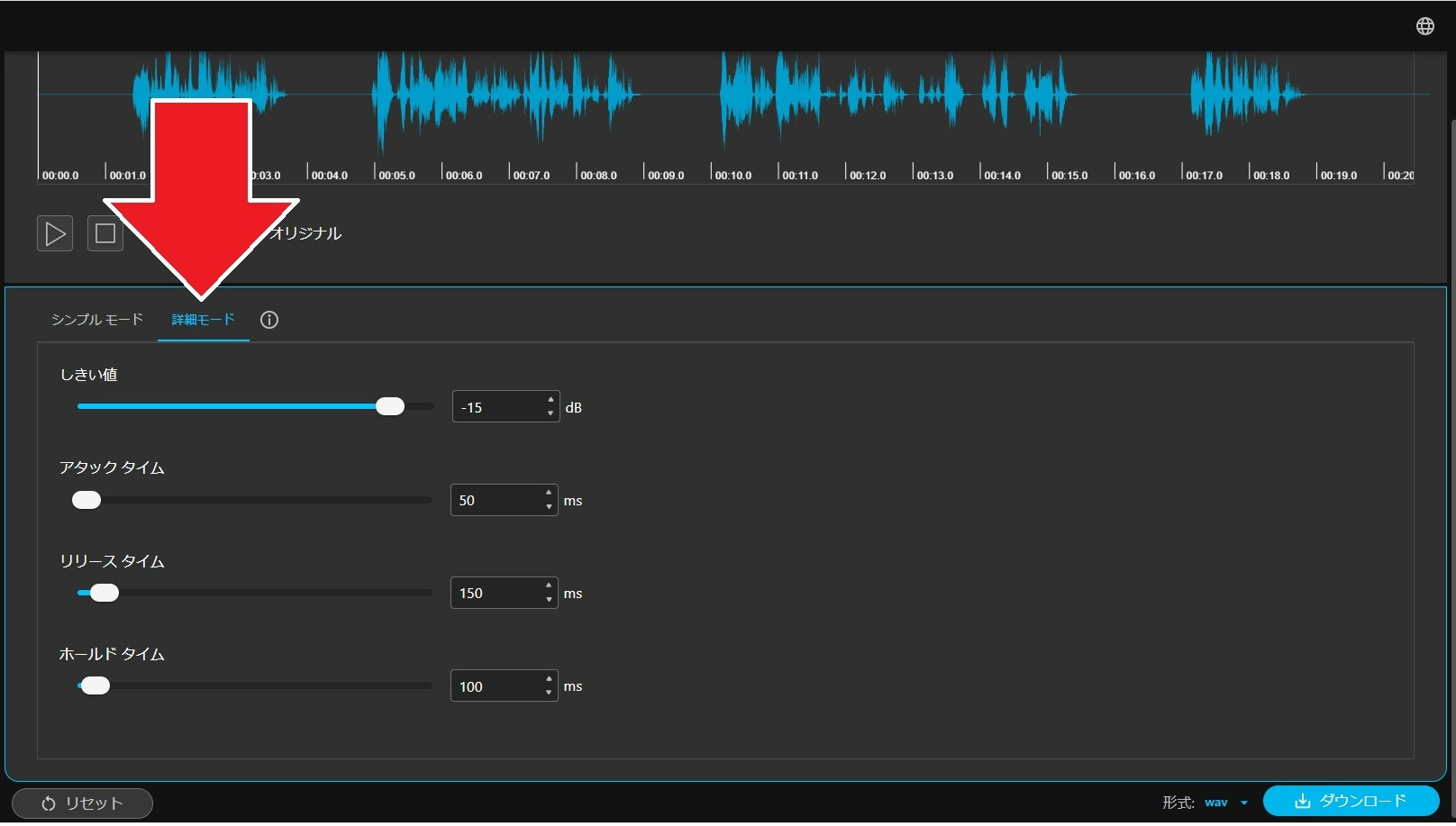
「詳細モード」のタブをクリックすると、下図のような画面になります。
なお、「詳細モード」タブの右側にある「i」をクリックすると、解説を見る事もできます。
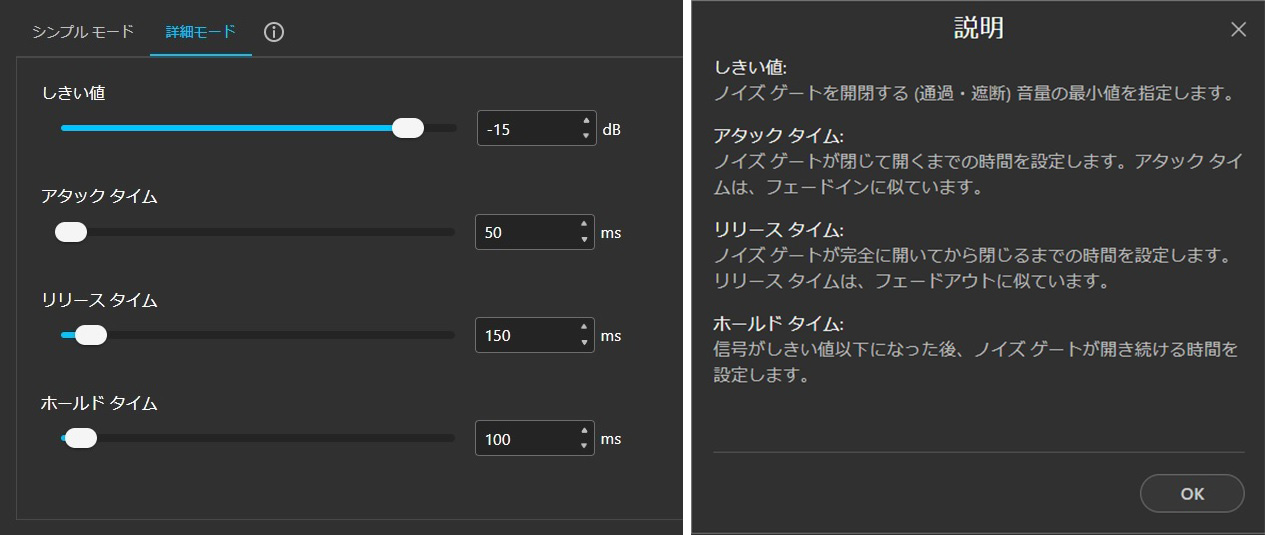
- しきい値:前項でも解説していますが、ノイズ除去を有効にする音量の基準値の事を指し、音量がこの値を下回った場合、ノイズを除去(無音に)することができます。
-
アタックタイム:ノイズ除去を有効にするまでの時間の事を指し、短いほどすぐに反応してノイズを除去(無音に)し、長いほど緩やかに(フェードインのように)徐々に音量を上げていきます。
下図は、アタックタイムの値が全くない状態と、最大値にした時の波形図になります。
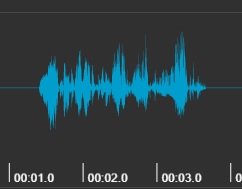
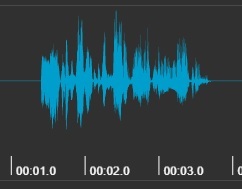
- リリースタイム:ノイズ除去が終わり、話し声になったときにノイズ除去を解除するまでの時間。短いほどすぐに元に戻り、長いほど緩やかに元に戻ります。
下図は、リリースタイムが全くない状態の波形図と、リリースタイムの値を最大値にした時の波形図になります。
赤丸の部分にノイズが残っているのが見えますね。
アタックタイムとリリースタイムは、フェードイン・フェードアウトの長さのようなものだと考えていただければわかりやすいかと思います。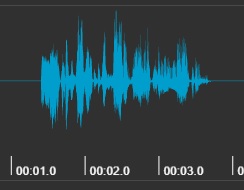
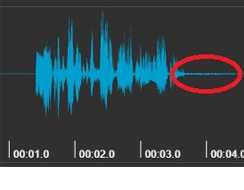
-
ホールドタイム:音量がしきい値を下回っても音が聞こえる状態を維持する時間
ホールドタイムを長くすると話声が終わった後も設定した時間の長さだけノイズが聞こえます。
下図は、赤丸の真ん中辺でホールドタイムが終わっている状態の写真になります。
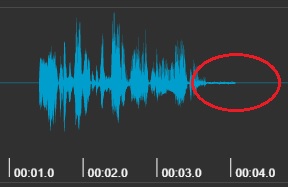
また、風の音が激しい場合は同ツール内「ウインドノイズ除去」が役に立ちます。ぜひ試してみてくださいね。
まとめ
今回は、「マイクノイズ」の除去方法やそれを簡単に行えるおすすめツールを 5 選ご紹介してきました。
特におすすめ 1 位でご紹介した MyEdit は、ツールのダウンロード無しに、ノイズの除去や、ボイスチェンジ、ボーカル除去、BPM 測定、音声のトリミング編集など、さまざまな音声編集・加工を行う事ができますし、4種の音声ファイルに対応していますので、特におすすめです。ぜひ下記の MyEdit のサイトで試してみてくださいね。





